Dostosowywanie marginesów
Jeżeli dokument został wydrukowany nierówno lub poza zakresem wydruku, dostosuj marginesy. Można dostosować marginesy dla każdego źródła papieru. Możliwa jest regulacja z dokładnością do 0,1 mm (0,01 cala).
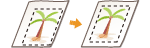
Sprawdź wersję oprogramowania sprzętowego głównego kontrolera urządzenia. Sprawdzanie wersji oprogramowania sprzętowego
Dostosowywanie marginesów: oprogramowanie sprzętowe głównego kontrolera w wer. 03.99 lub wcześniejszej
1
Wydrukuj wzór (wzór testu dysz), aby dostosować marginesy.
|
1
|
Wyciągnij nieco szufladę, dla której nie będziesz dostosowywać marginesów, lub załaduj papier tylko do tego źródła papieru, dla którego chcesz przeprowadzić dostosowywanie.
Format: A4, A3, 11 x 17 lub LTR
 Zaleca się przeprowadzenie dostosowywania z użyciem papieru, który będzie używany.
W przypadku używania formatu innego niż A4, A3, 11 x 17 lub LTR wydrukuj dowolny obraz, aby dostosować marginesy.
Przed załadowaniem wyrównaj krawędzie papieru na płaskiej powierzchni.
Wyrównaj prowadnice papieru do lewej, prawej oraz tylnej krawędzi papieru, używając jako podpowiedzi wskaźnika rozmiaru papieru.
Nie ściskaj papieru zbyt mocno za pomocą prowadnic papieru. W przeciwnym razie papier może nie być dobrze podawany.
|
|
2
|
Na Ekranie głównym wybierz <Menu (Menu)>. Ekran Główny (Home)
|
|
3
|
<Regulacja/konserwacja (Adjustment/Maintenance)>
 <Konserwacja (Maintenance)>. <Konserwacja (Maintenance)>. |
|
4
|
Wybierz <Wzór testu dysz (Nozzle Check Pattern)>.
|
|
5
|
Określ rodzaj papieru.
|
|
6
|
Sprawdź, czy wyświetlany format papieru został załadowany, i wybierz <OK (OK)>.
|
|
7
|
Wybierz <Start (Start)>.
Urządzenie drukuje wzór testu.
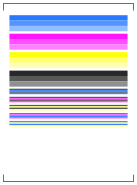 |
|
8
|
Na kolejnym ekranie wybierz <A (A)>, a następnie <Zamknij (Close)>.
|
2
Sprawdź wartości regulacji marginesów, aby dostosować marginesy.
Sprawdź kierunek i odległość do regulacji.
Aby dostosować marginesy, określ kierunek za pomocą znaków „+” i „-”, a odległość za pomocą wartości w „mm”. Dla pozycji <Margines górny (Top Margin)> określ wartość za pomocą znaku „+”, aby przesunąć pozycję drukowania w kierunku od góry do dołu. Dla pozycji <Margines lewy (Left Margin)> określ wartość za pomocą znaku „+”, aby przesunąć pozycję drukowania w kierunku od lewej do prawej. Aby przesunąć w przeciwnym kierunku, użyj wartości poprzedzonej znakiem „-”.
Aby dostosować marginesy, określ kierunek za pomocą znaków „+” i „-”, a odległość za pomocą wartości w „mm”. Dla pozycji <Margines górny (Top Margin)> określ wartość za pomocą znaku „+”, aby przesunąć pozycję drukowania w kierunku od góry do dołu. Dla pozycji <Margines lewy (Left Margin)> określ wartość za pomocą znaku „+”, aby przesunąć pozycję drukowania w kierunku od lewej do prawej. Aby przesunąć w przeciwnym kierunku, użyj wartości poprzedzonej znakiem „-”.
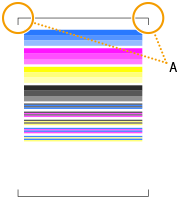
A:Przednia krawędź wydrukowanego wzoru
|
<Margines górny (Top Margin)>
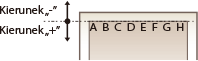 |
|
<Margines lewy (Left Margin)>
 |
 |
|
Aby zmienić jednostkę z „mm” na „cale”, wykonaj następujące ustawienia.
<Menu (Menu)>  <Ustawienia (Preferences)> <Ustawienia (Preferences)>  <Ustawienia wyświetlania (Display Settings)> <Ustawienia wyświetlania (Display Settings)>  <Przełączanie milimetr/cal (Millimeter/Inch Entry Switch)> <Przełączanie milimetr/cal (Millimeter/Inch Entry Switch)>  Wybierz <mm (Millimeter)> albo <Cale (Inch)> Wybierz <mm (Millimeter)> albo <Cale (Inch)>   |
|
1
|
Sprawdź wartości regulacji, aby czarna ramka wzoru testu położona w pobliżu przedniej krawędzi drukowanego wzoru została wydrukowana w następujący sposób.
Sprawdź wartość regulacji, tak aby wyrównać lewy i prawy margines (długość czerwonej strzałki).
Sprawdź wartości regulacji, tak aby margines przedniej krawędzi (długość niebieskiej strzałki) wynosił ok. 4 mm (0,16 cala).
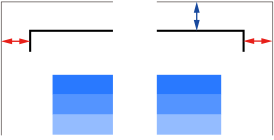 |
|
2
|
Wybierz <Menu (Menu)> na ekranie Główny (Home). Ekran Główny (Home)
|
|
3
|
Wybierz <Regulacja/konserwacja (Adjustment/Maintenance)>
 <Regulacja jakości obrazu (Adjust Image Quality)>. <Regulacja jakości obrazu (Adjust Image Quality)>. |
|
4
|
Wybierz <Regulacja marginesu (Margin Adjustment)>.
|
|
5
|
Wybierz źródło papieru.
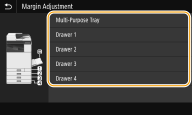 |
|
6
|
Wybierz drukowaną stronę do dostosowania.
W przypadku drukowania 1-stronnego wybierz <Strona przednia (Front Side)>.
W przypadku drukowania 2-stronnego wybierz <Strona przednia (Front Side)> i <Strona tylna (Back Side)>.
W przypadku regulacji marginesów przy użyciu wzoru testu dysz ustaw takie same wartości dla przedniej i tylnej strony.
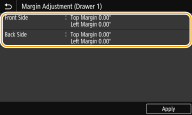 |
|
7
|
Określ wartości regulacji i wybierz <Zastosuj (Apply)>.
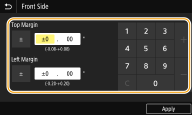 |
|
8
|
Wybierz <Zastosuj (Apply)>.
|
 |
|
Możesz także dostosować marginesy oddzielnie dla przedniej i tylnej strony. Wydrukuj dowolny obraz przy użyciu drukowania 2-stronnego, aby dostosować marginesy.
|
3
Aby sprawdzić, czy regulacja marginesu została przeprowadzona poprawnie, wydrukuj ponownie wzór testu dysz.
Wykonaj krok 1, aby sprawdzić, czy czarne obramowanie wzoru testu zostało wydrukowane równo po prawej i stronie oraz czy margines przedniej krawędzi ma ok. 4 mm (0,16 cala).
|
Regulacja położenia wydruku dla wszystkich zadań drukowania
|
|
Aby dostosować położenie wydruku dla wszystkich zadań drukowania niezależnie od źródła papieru, można skorzystać z opcji <Ustawienia funkcji (Function Settings)> w menu ustawień panelu sterowania. Położenie wydruku można regulować w krokach co 0,5 mm (0,01 cala) w zakresie od -50,0 mm (-2,00 cala) do +50,0 mm (+2,00 cala). <Przesunięcie krótka krawędź/Przesunięcie długa krawędź>
|
Dostosowywanie marginesów: oprogramowanie sprzętowe głównego kontrolera w wer. 04.00 lub nowszej
1
Wydrukuj wzór (wzór testu dysz), aby dostosować marginesy.
|
1
|
Wyciągnij nieco szufladę, dla której nie będziesz dostosowywać marginesów, lub załaduj papier tylko do tego źródła papieru, dla którego chcesz przeprowadzić dostosowywanie.
Format: A5, A4, A3, 11 x 17, LTR lub STMT
 Zaleca się przeprowadzenie dostosowywania z użyciem papieru, który będzie używany.
W przypadku używania formatu innego niż A5, A4, A3, 11 x 17, LTR lub STMT wydrukuj dowolny obraz, aby dostosować marginesy.
Przed załadowaniem wyrównaj krawędzie papieru na płaskiej powierzchni.
Wyrównaj prowadnice papieru do lewej, prawej oraz tylnej krawędzi papieru, używając jako podpowiedzi wskaźnika rozmiaru papieru.
Nie ściskaj papieru zbyt mocno za pomocą prowadnic papieru. W przeciwnym razie papier może nie być dobrze podawany.
|
|
2
|
Na Ekranie głównym wybierz <Menu (Menu)>. Ekran Główny (Home)
|
|
3
|
<Regulacja/konserwacja (Adjustment/Maintenance)>
 <Konserwacja (Maintenance)>. <Konserwacja (Maintenance)>. |
|
4
|
Wybierz <Wzór testu dysz (Nozzle Check Pattern)>.
|
|
5
|
Określ rodzaj papieru.
|
|
6
|
Sprawdź, czy wyświetlany format papieru został załadowany, i wybierz <OK (OK)>.
|
|
7
|
Wybierz <Start (Start)>.
Urządzenie drukuje wzór testu.
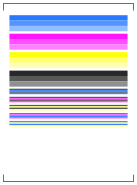 |
|
8
|
Na kolejnym ekranie wybierz <A (A)>, a następnie <Zamknij (Close)>.
|
2
Sprawdź wartości regulacji marginesów, aby dostosować marginesy.
Sprawdź kierunek i odległość do regulacji.
Aby dostosować marginesy, określ kierunek za pomocą znaków „+” i „-”, a odległość za pomocą wartości w „mm”. Dla pozycji <Margines górny (Top Margin)> określ wartość za pomocą znaku „+”, aby przesunąć pozycję drukowania w kierunku od góry do dołu. Dla pozycji <Margines lewy (Left Margin)> określ wartość za pomocą znaku „+”, aby przesunąć pozycję drukowania w kierunku od lewej do prawej. Aby przesunąć w przeciwnym kierunku, użyj wartości poprzedzonej znakiem „-”.
Aby dostosować marginesy, określ kierunek za pomocą znaków „+” i „-”, a odległość za pomocą wartości w „mm”. Dla pozycji <Margines górny (Top Margin)> określ wartość za pomocą znaku „+”, aby przesunąć pozycję drukowania w kierunku od góry do dołu. Dla pozycji <Margines lewy (Left Margin)> określ wartość za pomocą znaku „+”, aby przesunąć pozycję drukowania w kierunku od lewej do prawej. Aby przesunąć w przeciwnym kierunku, użyj wartości poprzedzonej znakiem „-”.
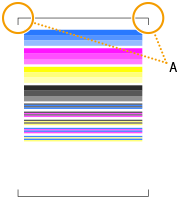
A:Przednia krawędź wydrukowanego wzoru
|
<Margines górny (Top Margin)>
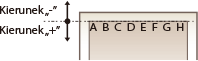 |
|
<Margines lewy (Left Margin)>
 |
 |
|
Aby zmienić jednostkę z „mm” na „cale”, wykonaj następujące ustawienia.
<Menu (Menu)>  <Ustawienia (Preferences)> <Ustawienia (Preferences)>  <Ustawienia wyświetlania (Display Settings)> <Ustawienia wyświetlania (Display Settings)>  <Przełączanie milimetr/cal (Millimeter/Inch Entry Switch)> <Przełączanie milimetr/cal (Millimeter/Inch Entry Switch)>  Wybierz <mm (Millimeter)> albo <Cale (Inch)> Wybierz <mm (Millimeter)> albo <Cale (Inch)>   |
|
1
|
Sprawdź wartości regulacji, aby czarna ramka wzoru testu położona w pobliżu przedniej krawędzi drukowanego wzoru została wydrukowana w następujący sposób.
Sprawdź wartość regulacji, tak aby wyrównać lewy i prawy margines (długość czerwonej strzałki).
Sprawdź wartości regulacji, tak aby margines przedniej krawędzi (długość niebieskiej strzałki) wynosił ok. 4 mm (0,16 cala).
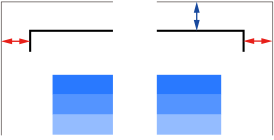 |
|
2
|
Wybierz <Menu (Menu)> na ekranie Główny (Home). Ekran Główny (Home)
|
|
3
|
Wybierz <Regulacja/konserwacja (Adjustment/Maintenance)>
 <Regulacja jakości obrazu (Adjust Image Quality)>. <Regulacja jakości obrazu (Adjust Image Quality)>. |
|
4
|
Wybierz <Regulacja marginesu (Margin Adjustment)>.
|
|
5
|
Wybierz źródło papieru.
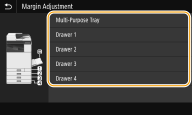 |
|
6
|
Sprawdź komunikat, a następnie naciśnij przycisk <Zamknij (Close)>.
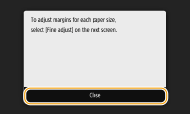 Aby dostosować margines lewej krawędzi. Dostosowywanie marginesu lewej krawędzi
Aby dostosować margines przedniej krawędzi. Dostosowywanie marginesu przedniej krawędzi
|
Dostosowywanie marginesu lewej krawędzi
|
1
|
Wybierz <Dokład. dopas. (Fine Adjust)>.
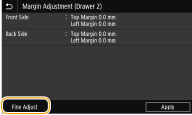 |
|
2
|
Wybierz format papieru, dla którego chcesz dokonać dostosowania.
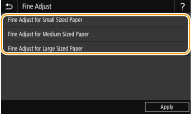 Aby uzyskać szczegółowe informacje na temat dużych/średnich/małych formatów, naciśnij przycisk <?>.
Rozmiary w przypadku dostosowywania marginesu z użyciem wzoru testu dysz są następujące.
Małe rozmiary: A5, STMT
Średnie rozmiary: A4, LTR
Duże rozmiary: A3, 11 x 17
|
|
3
|
Wybierz drukowaną stronę do dostosowania.
W przypadku drukowania 1-stronnego wybierz <Strona przednia (Front Side)>.
W przypadku drukowania 2-stronnego wybierz <Strona przednia (Front Side)> oraz <Strona tylna (Back Side)>.
W przypadku regulacji marginesów przy użyciu wzoru testu dysz ustaw takie same wartości dla przedniej i tylnej strony. 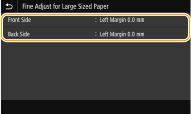 |
|
4
|
Określ wartości regulacji i wybierz <Zastosuj (Apply)>.
Każda wartość dokładnej regulacji jest dodawana do wartości regulacji marginesów.
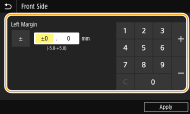 |
|
5
|
Wybierz <Zastosuj (Apply)>.
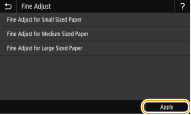 |
|
6
|
Wybierz <Zastosuj (Apply)>.
|
Dostosowywanie marginesu przedniej krawędzi
|
1
|
Wybierz drukowaną stronę do dostosowania.
W przypadku drukowania 1-stronnego wybierz <Strona przednia (Front Side)>.
W przypadku drukowania 2-stronnego wybierz <Strona przednia (Front Side)> oraz <Strona tylna (Back Side)>.
W przypadku regulacji marginesów przy użyciu wzoru testu dysz ustaw takie same wartości dla przedniej i tylnej strony. 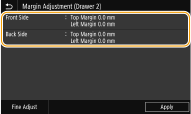 |
|
2
|
Określ wartości regulacji i wybierz <Zastosuj (Apply)>.
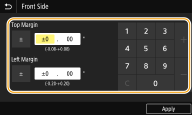 |
|
3
|
Wybierz <Zastosuj (Apply)>.
|
 |
|
Możesz także dostosować marginesy oddzielnie dla przedniej i tylnej strony. Wydrukuj dowolny obraz przy użyciu drukowania 2-stronnego, aby dostosować marginesy.
|
3
Aby sprawdzić, czy regulacja marginesu została przeprowadzona poprawnie, wydrukuj ponownie wzór testu dysz.
Wykonaj krok 1, aby sprawdzić, czy czarne obramowanie wzoru testu zostało wydrukowane równo po prawej i stronie oraz czy margines przedniej krawędzi ma ok. 4 mm (0,16 cala).
|
Regulacja położenia wydruku dla wszystkich zadań drukowania
|
|
Aby dostosować położenie wydruku dla wszystkich zadań drukowania niezależnie od źródła papieru, można skorzystać z opcji <Ustawienia funkcji (Function Settings)> w menu ustawień panelu sterowania. Położenie wydruku można regulować w krokach co 0,5 mm (0,01 cala) w zakresie od -50,0 mm (-2,00 cala) do +50,0 mm (+2,00 cala). <Przesunięcie krótka krawędź/Przesunięcie długa krawędź>
|